讓系統管理人員能更便利、自動化管理VMware vSphere 6.5新修補程式和版本,
透過Update Manager更可以輕鬆執行下述系統管理工作:
■匯入 ESXi Images映像檔,升級和Patch修補ESXi Host主機(ESXi5.5、6.0、6.5)。
■在ESXi主機上安裝和升級第三方軟體。
■升級VM虛擬機器硬體、VMware Tools和虛擬應用裝置。
PS. VMware vSphere 6.5不再支援安裝在Windows Server上的VMware Update Manager
對vCenter Server Appliance 6.5登錄外掛Update Manager更新管理功能。
如果工作場合之中VMware vCenter Server Appliance 6.5有安全性考量、或特殊運用環境,
無法直接透過VMware Update Manager連接對外網路下載ESXi Patches修補更新檔案,
來試試看如何手動匯入、集中自動化管理、部署大量ESXi Host主機Patches修補程式。
學習主題
1.如何手動匯入ESXi Patches修補更新程式至vSphere Update Manager Repository存放庫。
2.如何手動匯入ESXi Images映像檔至vSphere Update Manager Repository存放庫。
3.如何透過VMware vSphere Update Manager統一進行ESXi Host主機更新。
實作說明
如何手動匯入ESXi Patches修補更新程式至vSphere Update Manager Repository存放庫:
請開啟瀏覽器登入vSphere Web Client管理介面:
http://VCSA Server IP or FQDN/vsphere-client
輸入使用者名稱: administrator@your_domain_name
輸入登入密碼:
1.請點選:Navigator 導覽器➤Update Manager更新管理
2.請點選:Manage管理➤Patch Repository修補程式存放庫➤Import Patches匯入修補程式
3.Update patches.
Select a zip file containing the patches you want to import in the repository.
上傳修補程式,請瀏覽開啟以下載好的ESXi Patches壓縮.zip檔案位置 。
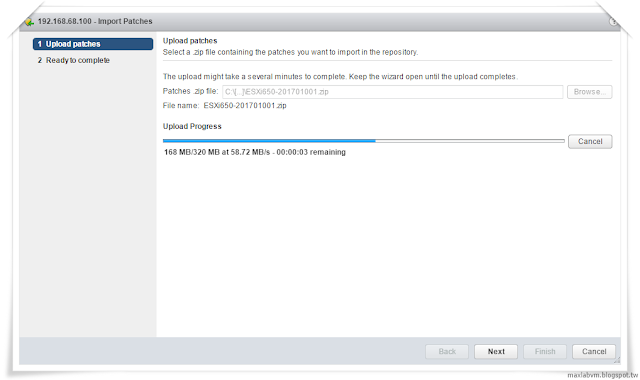
4. 範例手動匯入:2017年02月02日正式釋出 ESXi650-201701001.zip (KB2147869) 修補程式
上傳完成請點選Next,繼續下一步。
5.Ready to complete-The following patches will be added to you repository
完成修補程式新增至存放庫,請點選Finish,繼續下一步。
6.請先點選手動匯入修補程式,再點選:Show patch details 顯示修補程式詳細資料。
7.可以顯示匯入完成至Update Manager Repository存放庫的ESXi Patches修補程式詳細資料:
修補程式名稱、產品、詳細資料URL、發行日期...等等資訊。
透過存放庫的ESXi修補程式,就可以設定Update Manager部署ESXi Patches修補程式。
如何手動匯入ESXi Images映像檔至vSphere Update Manager Repository存放庫:
1.請點選:Manage管理➤ESXi Images映像➤Import ESXi Images 匯入ESXi映像
2.Upload ESXi Images.
請選擇已下載完成新版VMware vSphere Hypervisor (ESXi) 6.5a Images映像檔位置,
上載:VMware-VMvisor-Installer-201701001-4887370.x86_64.iso
3.ESXi Images詳細資料:
選取以上載完成的ESXi Images,可以看到軟體套件名稱、版本、建立日期、大小等資訊
透過存放庫的新版ESXi Images,就可以設定Update Manager部署升級舊版ESXi Host。
下一章節實作:如何透過VMware vSphere Update Manager統一進行ESXi Host主機更新。
參考資料
1.vSphere Update Manager Documentation 說明文件




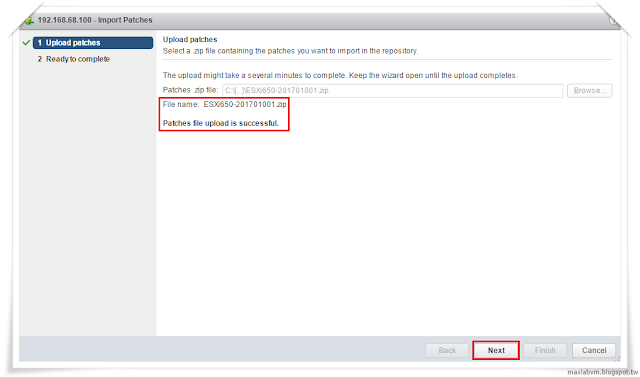






沒有留言:
張貼留言